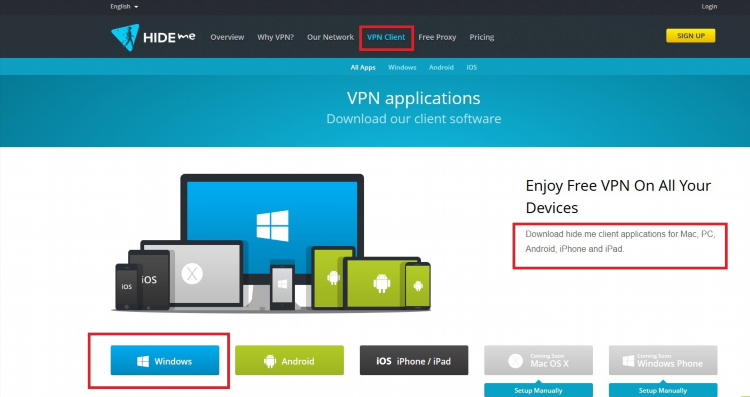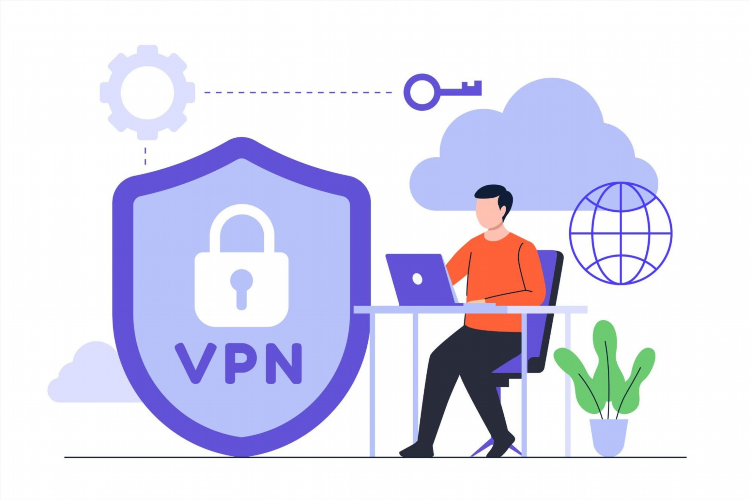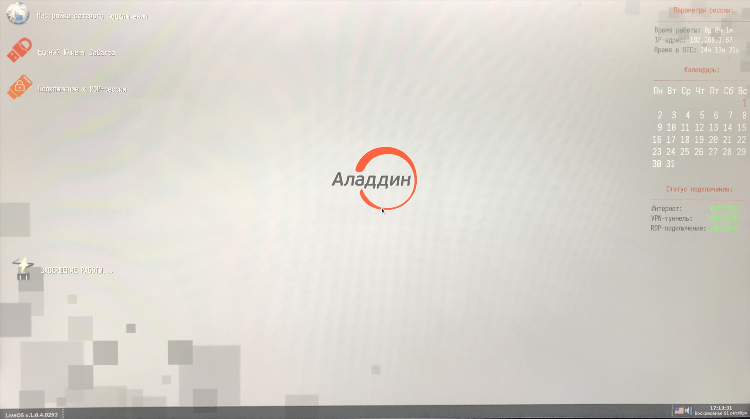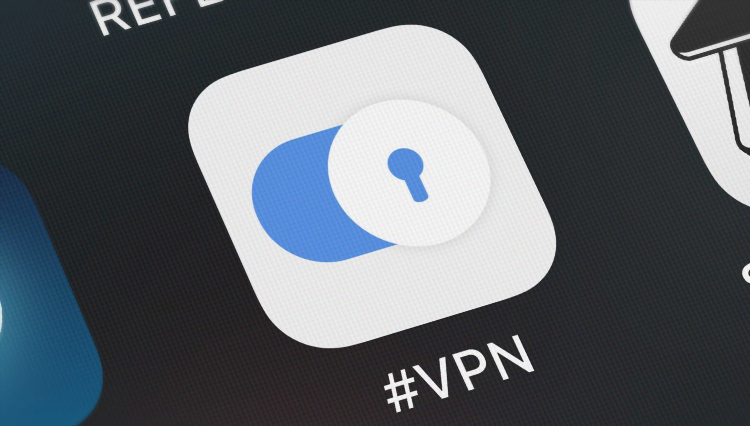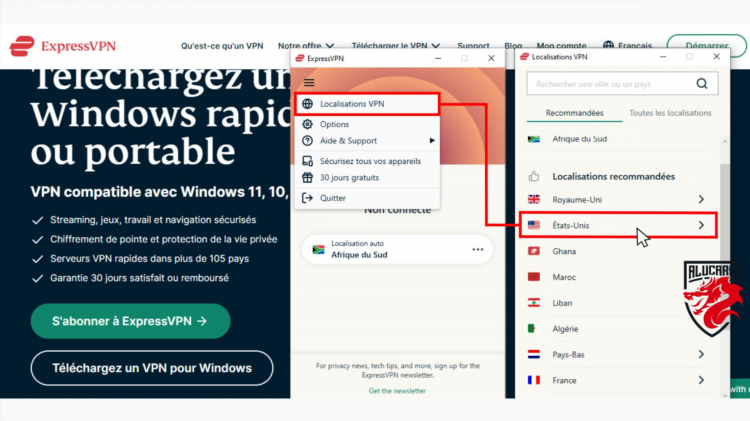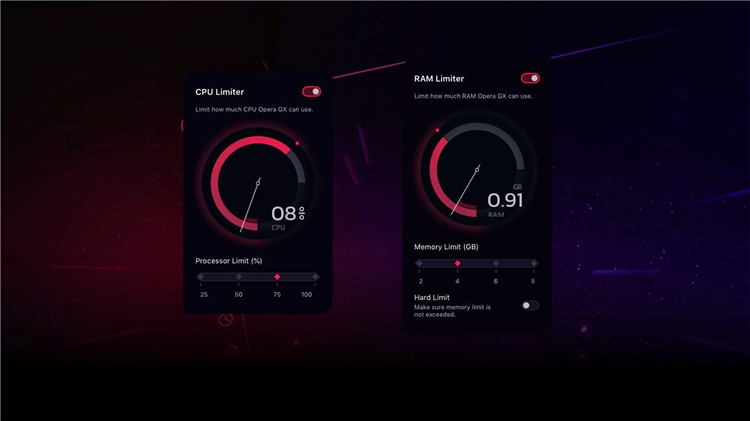Как установить VPN на телевизор Samsung
Телевизоры Samsung оснащены мощной операционной системой Tizen, которая, к сожалению, не поддерживает прямую установку VPN-приложений. Однако существуют несколько альтернативных методов для настройки VPN, обеспечивающих защиту данных и доступ к геоограниченному контенту. В статье рассмотрены основные способы, включая использование маршрутизатора, настройки DNS и подключение через сторонние устройства.
Почему важно использовать VPN на телевизоре Samsung
Использование VPN на телевизоре Samsung позволяет:
-
Защищать личные данные при просмотре потокового контента.
-
Открывать доступ к контенту, заблокированному в вашем регионе.
-
Скрывать реальный IP-адрес, повышая анонимность в сети.
Способы установки VPN на телевизор Samsung
Установка VPN через маршрутизатор
Один из наиболее распространенных методов установки VPN на телевизор Samsung — настройка VPN на маршрутизаторе. Этот подход позволяет подключить сразу несколько устройств к защищенной сети.
Порядок настройки:
-
Проверьте, поддерживает ли ваш маршрутизатор VPN (например, прошивки DD-WRT или OpenWRT).
-
Зайдите в веб-интерфейс маршрутизатора, используя его IP-адрес (обычно 192.168.0.1 или 192.168.1.1).
-
Откройте вкладку VPN или «Переход к настройкам VPN».
-
Введите учетные данные вашего VPN-провайдера.
-
Сохраните настройки и перезагрузите маршрутизатор.
-
Подключите телевизор Samsung к Wi-Fi сети вашего маршрутизатора.
Преимущества метода:
-
Шифрование трафика всех подключенных устройств.
-
Не требуется установка сторонних приложений на телевизор.
Использование Smart DNS для обхода блокировок
Smart DNS представляет собой более простой, но менее защищенный метод, который позволяет обходить геоограничения без полного шифрования данных.
Настройка Smart DNS:
-
Зарегистрируйтесь у провайдера Smart DNS.
-
Перейдите в настройки сети телевизора Samsung.
-
Измените DNS-сервер на тот, который предоставляет ваш провайдер.
-
Сохраните настройки и перезапустите телевизор.
Преимущества метода:
-
Высокая скорость соединения.
-
Простая настройка.
-
Доступ к потоковому контенту с минимальной задержкой.
Подключение через ПК или ноутбук
Если маршрутизатор не поддерживает VPN, можно создать виртуальную точку доступа через компьютер.
Порядок действий:
-
Установите VPN на компьютере.
-
Создайте точку доступа Wi-Fi.
-
Подключите телевизор Samsung к созданной сети.
Этот метод подходит для временного использования и не требует изменения настроек маршрутизатора.
Часто задаваемые вопросы (FAQ)
Можно ли использовать бесплатные VPN для телевизоров Samsung?
Бесплатные VPN-сервисы обычно имеют ограничения по скорости, объему трафика и выбору серверов, что может затруднить потоковую передачу видео в высоком качестве.
Как проверить, что VPN работает на телевизоре Samsung?
Проверьте внешний IP-адрес телевизора через веб-браузер или приложение, чтобы убедиться в изменении региона.
Повлияет ли использование VPN на скорость интернета?
Да, использование VPN может незначительно снизить скорость соединения из-за дополнительного шифрования данных.
Можно ли использовать VPN для всех приложений на телевизоре Samsung?
Да, при настройке VPN на маршрутизаторе или использовании Smart DNS весь сетевой трафик телевизора будет зашифрован.
Что делать, если VPN не работает с моим телевизором Samsung?
Попробуйте сменить сервер, проверьте правильность настроек или обратитесь в службу поддержки вашего VPN-провайдера.